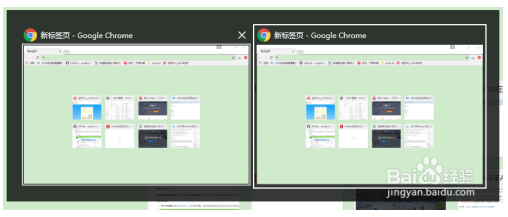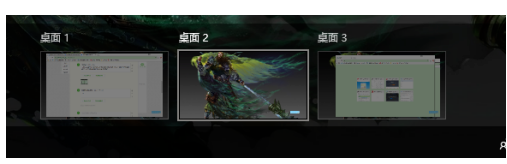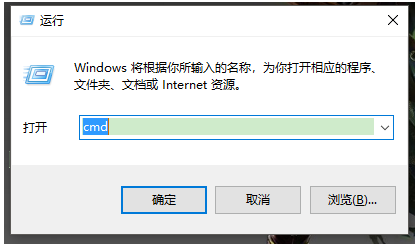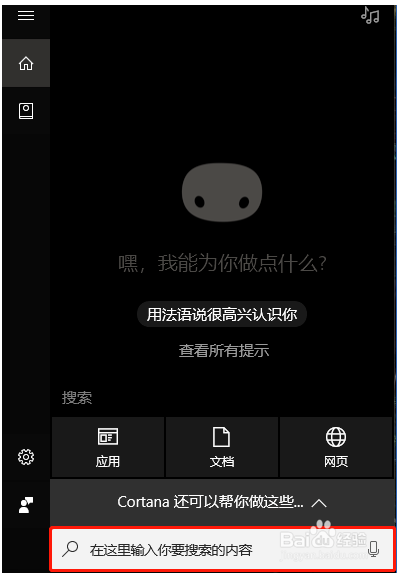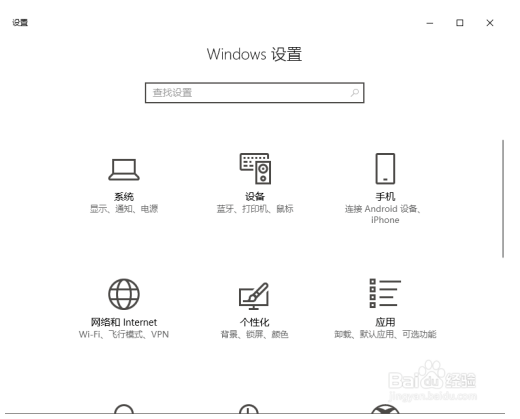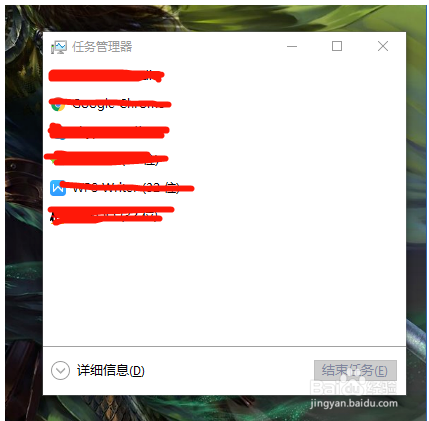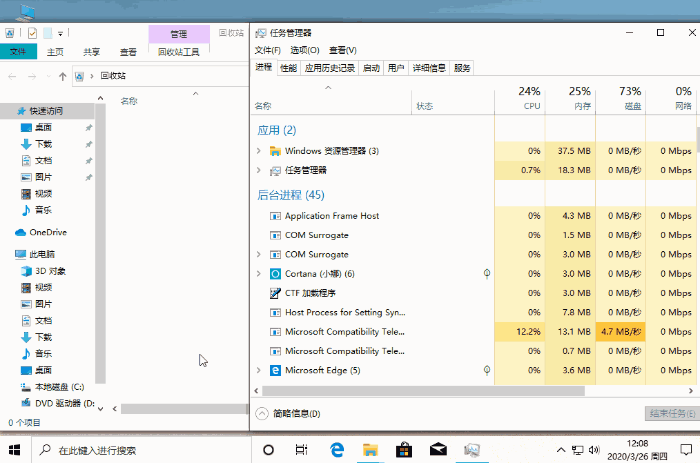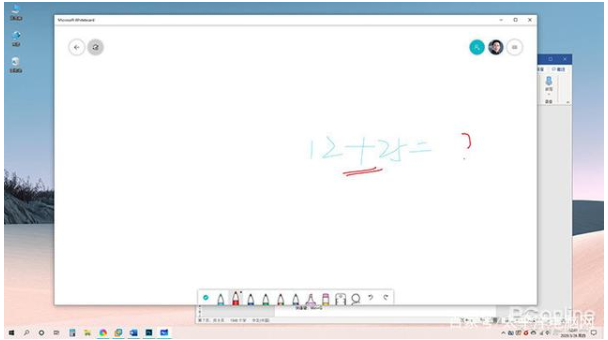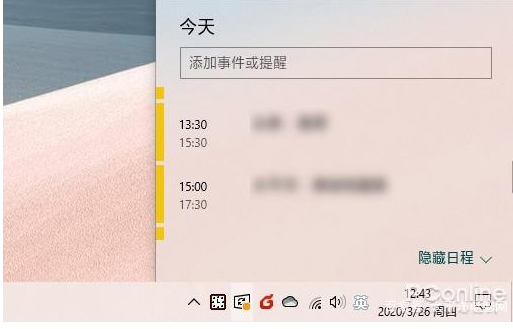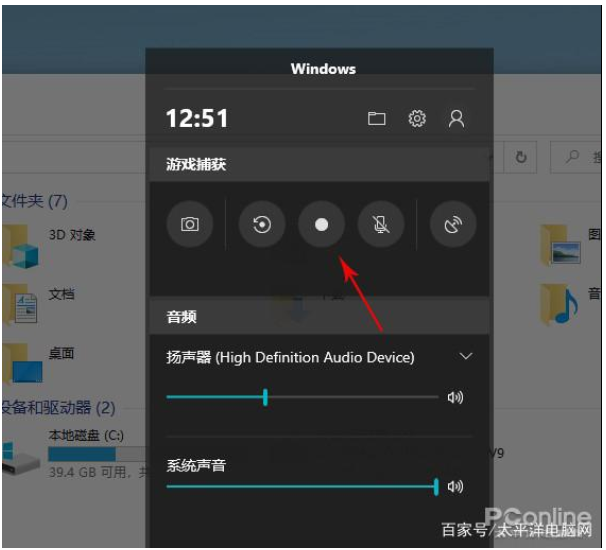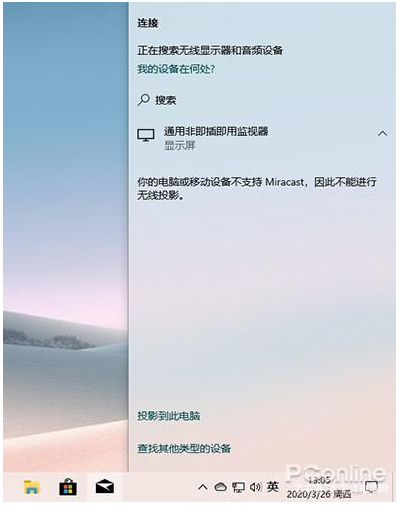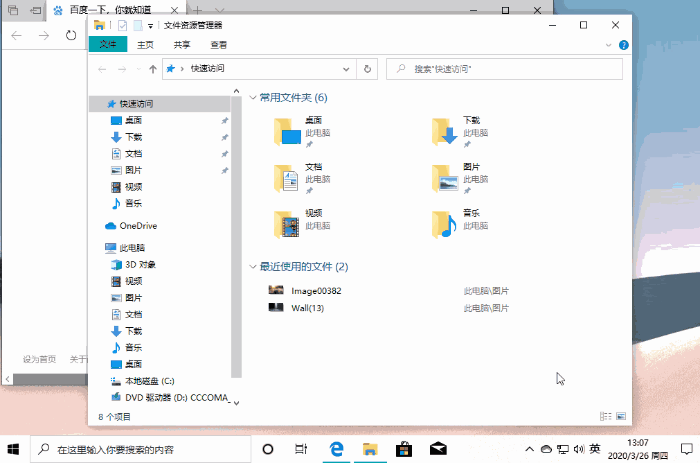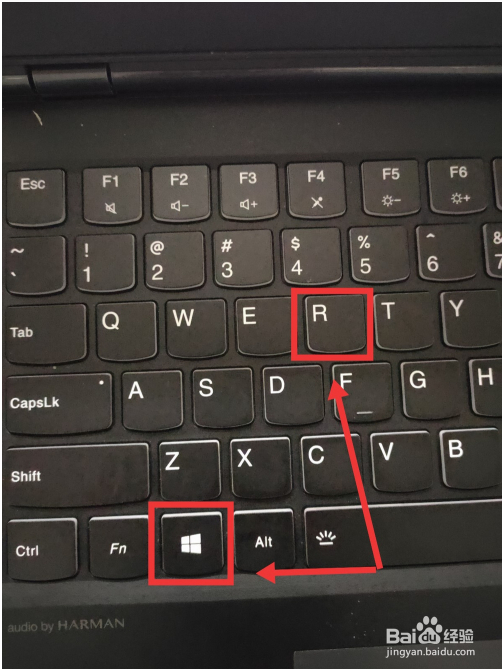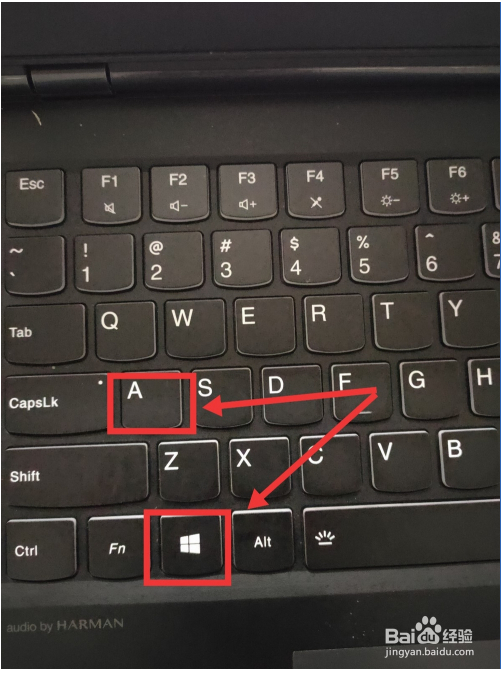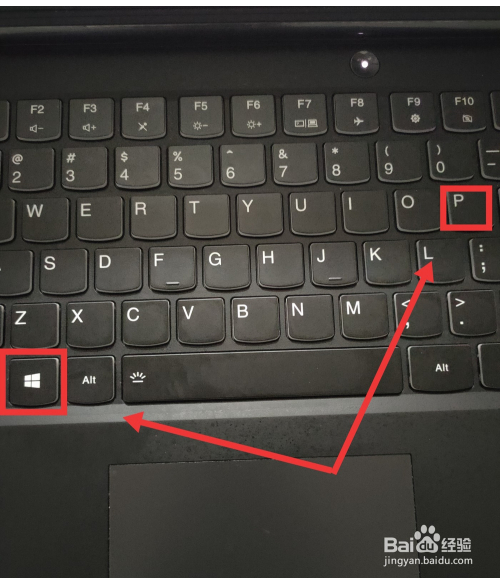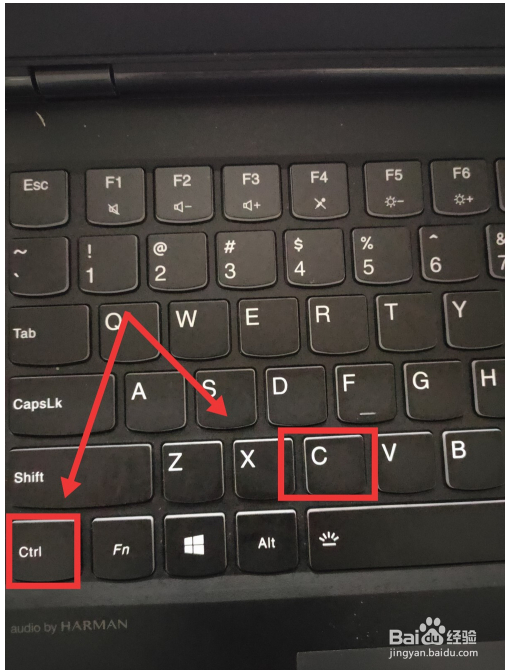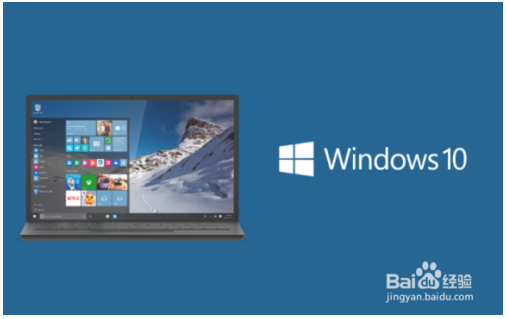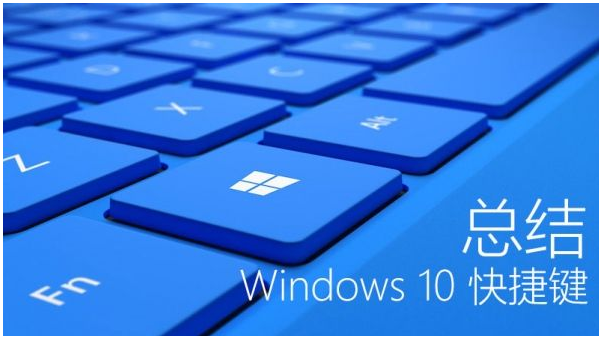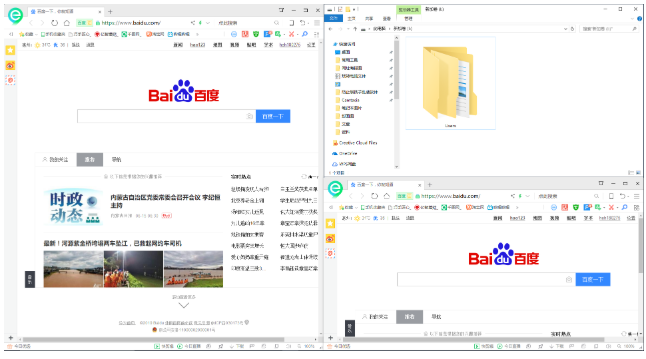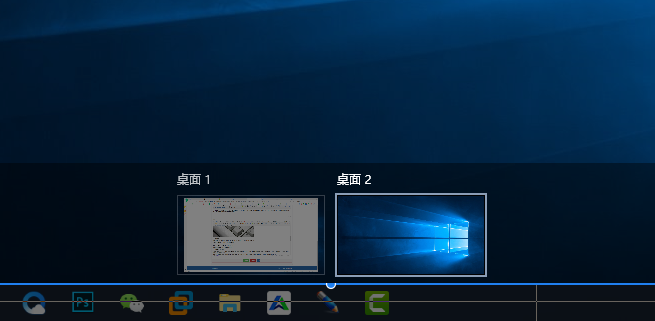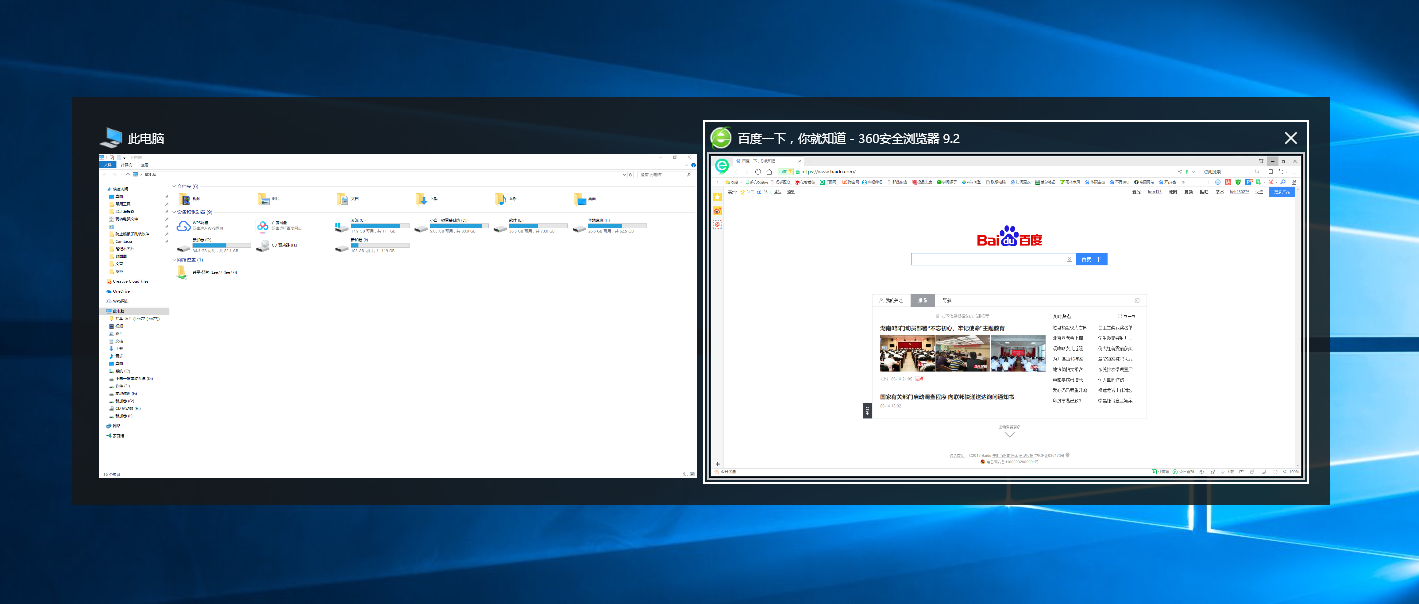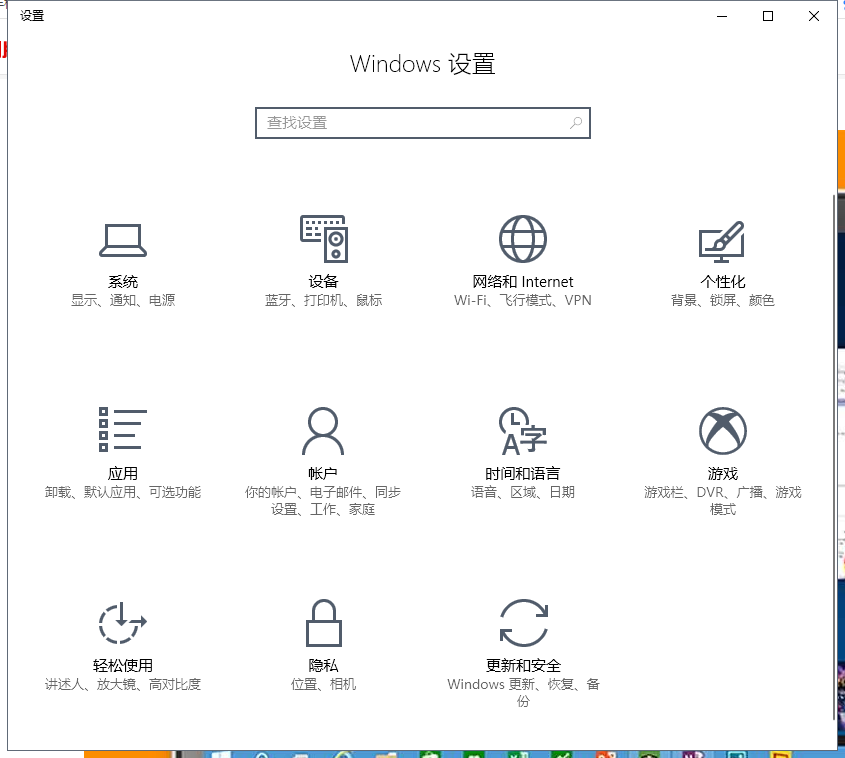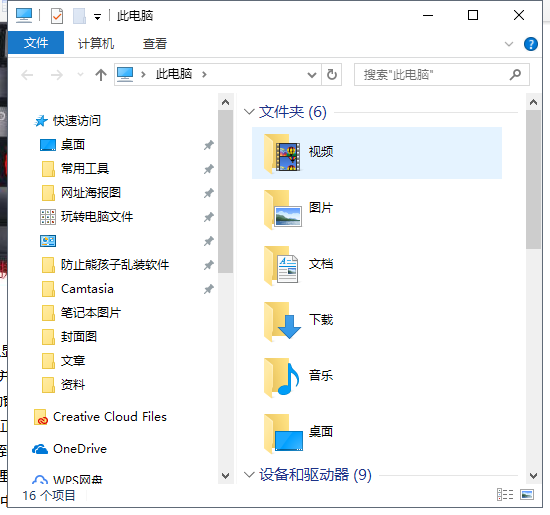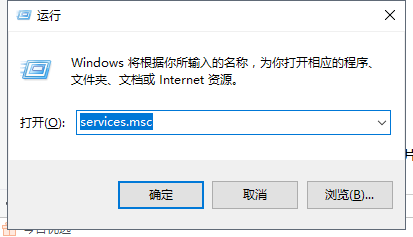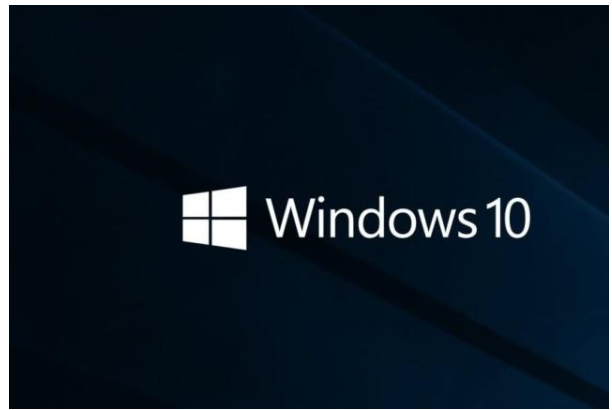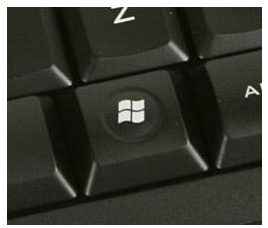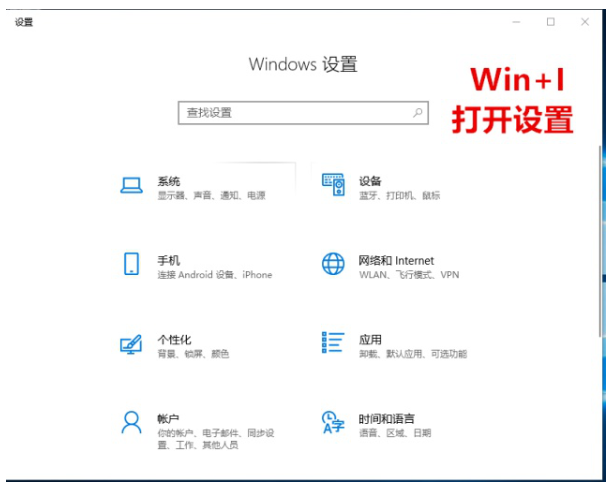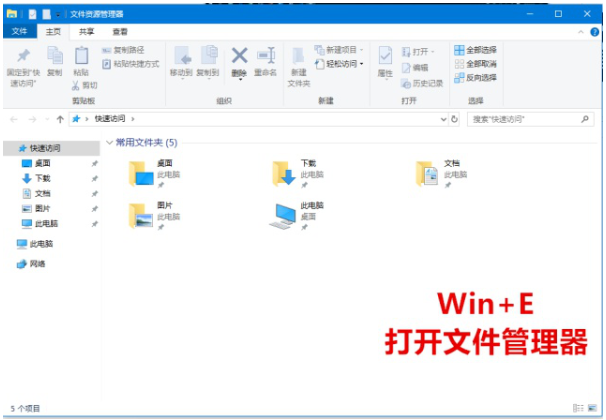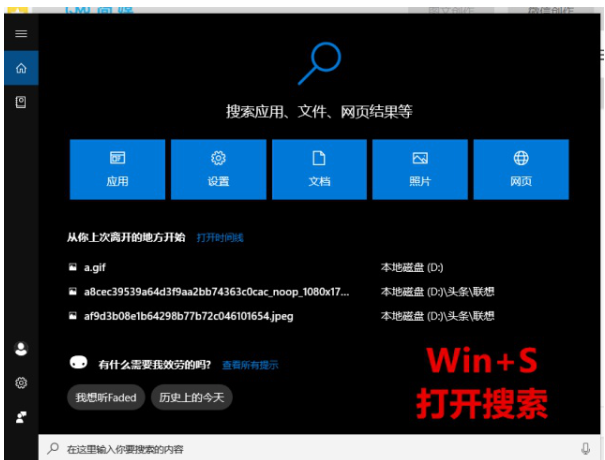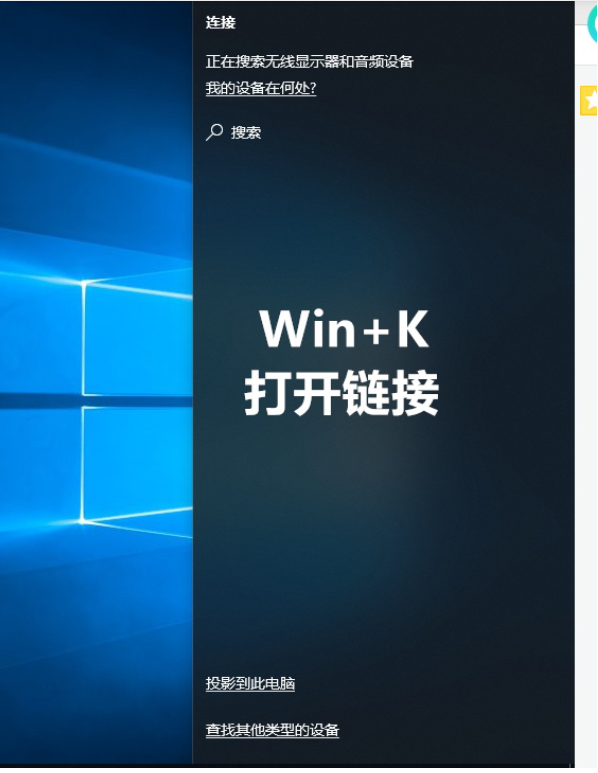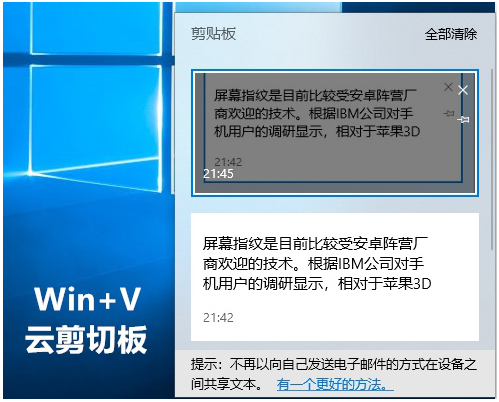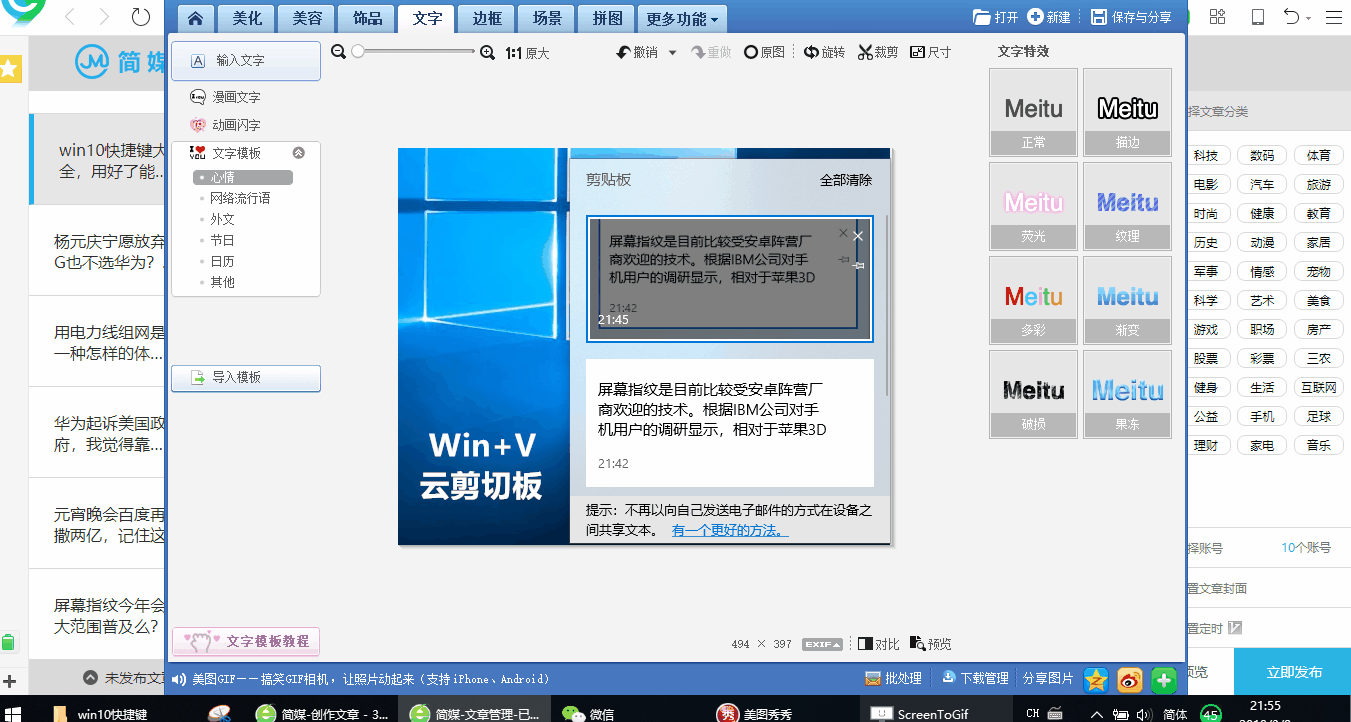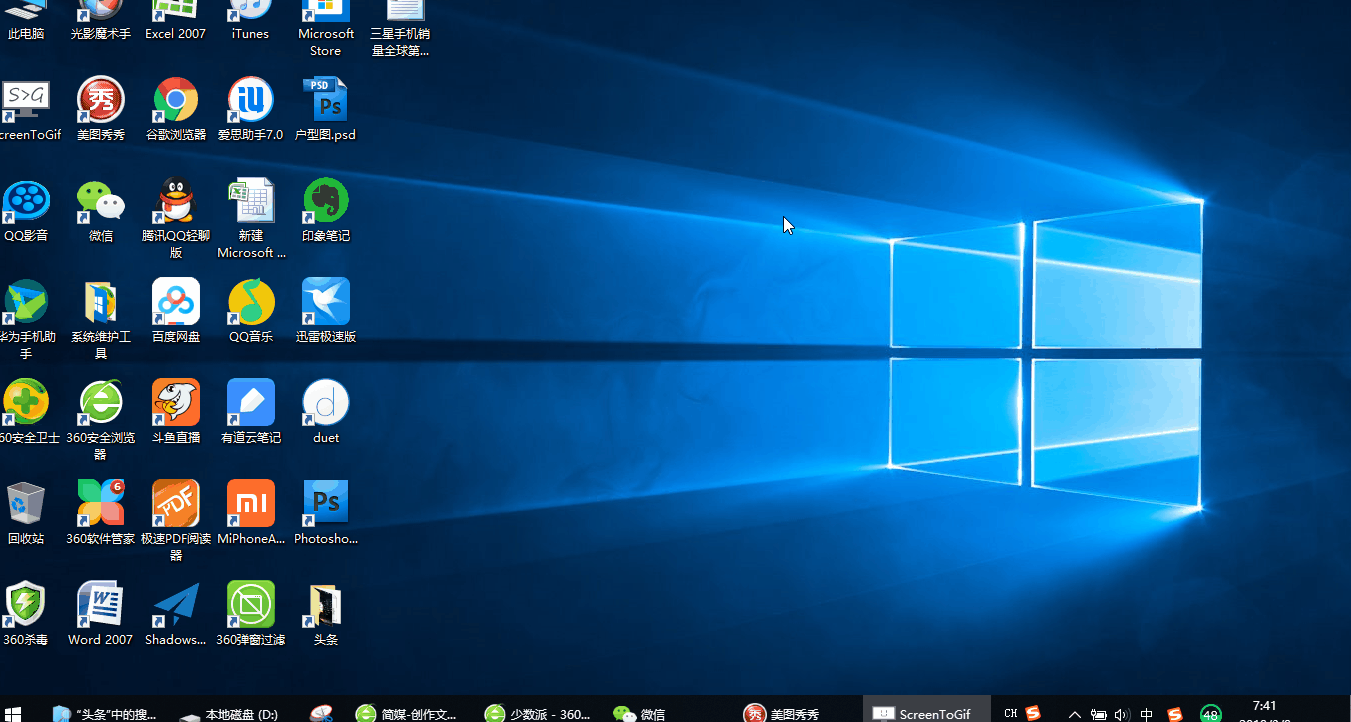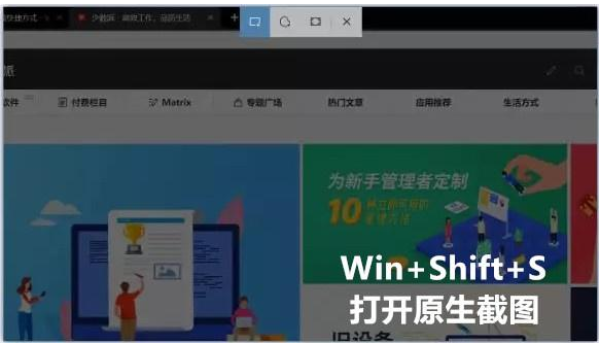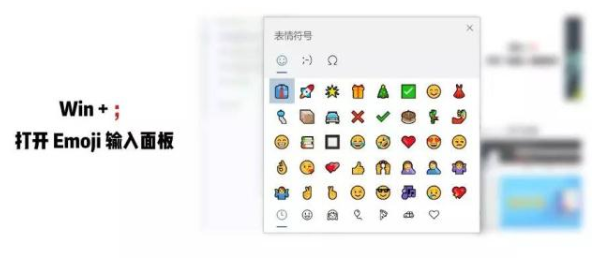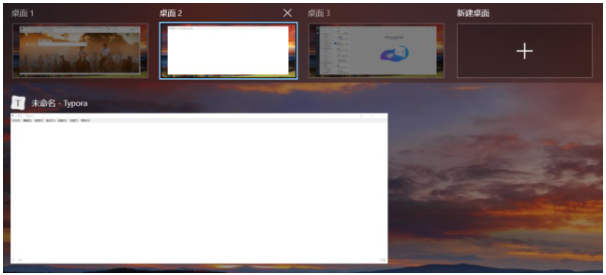You are here
win10常用的快捷键 有大用 有大大用
win10常用的快捷键
为了使用电脑能够快速的方便的操作电脑,这里教大家一些win10的常用快捷键,及win10新增的快捷键
方法/步骤
切换窗口:Alt + Tab
(按住Alt键不放,再通过按Tab键会出现如图的白框,可多次点击Tab进行选择窗口,松手之后就是选中当前的窗口并显示)
创建新的虚拟桌面:Win + Ctrl + D
(电脑会出现一个任务栏中没有任务的新桌面)
切换虚拟桌面:Win + Tab / Win + Ctrl +左/右
(电脑下方会出现步骤二中创建的虚拟桌面,如图,选中即可切换,PS:如果想在电脑看一些不让人知道的内容时,可以创建虚拟桌面,然后通过这个快捷键切换。比如在公司中偷懒,是不是很方便。(* ̄︶ ̄))
关闭当前虚拟桌面:Win + Ctrl + F4
(有打开就有关闭)
打开运行对话框: Win + R
(会弹出如下的窗口)
快速打开搜索:Win + Q
(会弹出如下的窗口,可以在红框中搜索)
快速打开Win10设置栏:Win + I
(如图)
快速打开任务管理器:Ctrl+Alt+Del
(如图)
关机快捷键:Alt+F4
(这个截不了图~)
END
来自 https://jingyan.baidu.com/article/fd8044fa1fab045031137aa1.html
萌新必学!这15组Win10快捷键不懂就亏大了

太平洋电脑网
来自 https://baijiahao.baidu.com/s?id=1664457093075278079&wfr=spider&for=pc
win10系统的快捷键大全
在使用电脑的过程中,我们经常想快速打开某个功能,这些都是需要记住电脑快捷键来完成的,那么win10系统的快捷有那些呢?所以今天就让小编来告诉大家吧。
来自 https://jingyan.baidu.com/article/e73e26c0efb23765acb6a744.html
win10实用快捷键听语音
原创
|
浏览:7660
|
更新:
|
标签:快捷键
来自 https://jingyan.baidu.com/article/cbcede0717858702f40b4d87.html
来自 http://www.windows7en.com/Windows10/48275.html
Windows10中这个被冷落的功能,用好了却可以极大提升你的效率

乌客